TIBCO(R) adatvirtualizálás
Feljegyzés
Az alábbi összekötőkről szóló cikket a TIBCO, az összekötő tulajdonosa és a Microsoft Power Query Csatlakozás or minősítési programjának tagja biztosítja. Ha kérdése van a cikk tartalmával kapcsolatban, vagy módosítani szeretné a cikk tartalmát, látogasson el a TIBCO webhelyére, és használja az ott található támogatási csatornákat.
Összegzés
| Elem | Leírás |
|---|---|
| Kiadási állapot | Általános rendelkezésre állás |
| Termékek | Power BI (Szemantikai modellek) Power BI (Adatfolyamok) Háló (Adatfolyam Gen2) |
| Támogatott hitelesítési típusok | Adatbázis (felhasználónév/jelszó) Windows-hitelesítés (NTLM/Kerberos) |
| Függvényreferenciák dokumentációja | — |
Előfeltételek
A TIBCO eDelivery webhely eléréséhez TIBCO-szoftvert kell vásárolnia. A TIBCO(R) adatvirtualizálási (TDV) szoftverhez nincs szükség TIBCO-licencre – egy TIBCO-ügyfélnek csak érvényes szerződéssel kell rendelkeznie. Ha nincs hozzáférése, kapcsolatba kell lépnie a szervezet TIBCO-rendszergazdájával.
A TIBCO(R) adatvirtualizáláshoz szükséges Power BI Csatlakozás ort először le kell tölteni és telepíteni kell a Power BI Desktopot futtató géprőlhttps://edelivery.tibco.com. Az eDelivery webhely letölt egy ZIP-fájlt (például TIB_tdv_drivers_<VERSION>_all.zip*.zip where< VERSION>=TDV Version), amely egy telepítőprogramot tartalmaz, amely az összes TDV-ügyfélillesztőt telepíti, beleértve a Power BI Csatlakozás ort is.
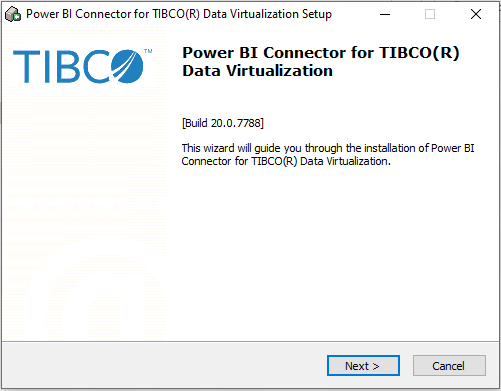
Az összekötő telepítése után konfiguráljon egy adatforrásnevet (DSN) a TIBCO(R) adatvirtualizálási kiszolgálóhoz való csatlakozáshoz szükséges kapcsolati tulajdonságok megadásához.
Feljegyzés
A DSN-architektúrának (32 bites vagy 64 bites) meg kell egyeznie annak a terméknek az architektúrával, amelyben az összekötőt használni kívánja.
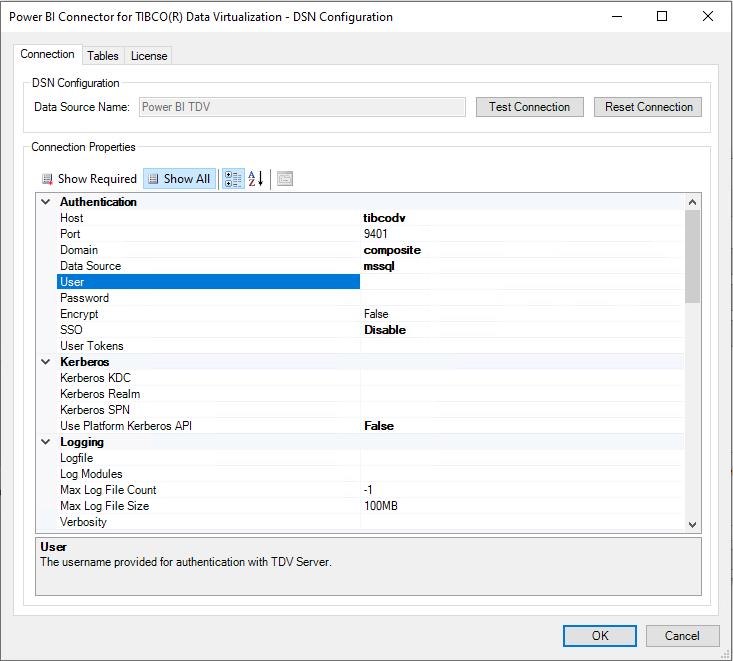
Feljegyzés
A TIBCO(R) adatvirtualizáláshoz készült Power BI Csatlakozás or a TIBCO(R) adatvirtualizálási összekötő által a Power BI Desktop TDV-hez való csatlakoztatásához használt illesztőprogram.
Támogatott képességek
- Importálás
- DirectQuery (Power BI szemantikai modellek)
- Speciális Csatlakozás ion-tulajdonságok
- Speciális
- Natív SQL-utasítás
Csatlakozás TIBCO(R) adatvirtualizálási kiszolgálóra a Power Query Desktopból
Miután telepítette a megfelelő összekötőt, és konfigurálta a DSN-t, csatlakozhat egy TIBCO(R) adatvirtualizálási kiszolgálóhoz. A kapcsolat létrehozásához hajtsa végre a következő lépéseket:
Válassza a TIBCO(R) Adatvirtualizálás lehetőséget az összekötő kiválasztásában.
A megjelenő TIBCO(R) adatvirtualizálási Power BI Csatlakozás orban adja meg az adatforrás nevét.
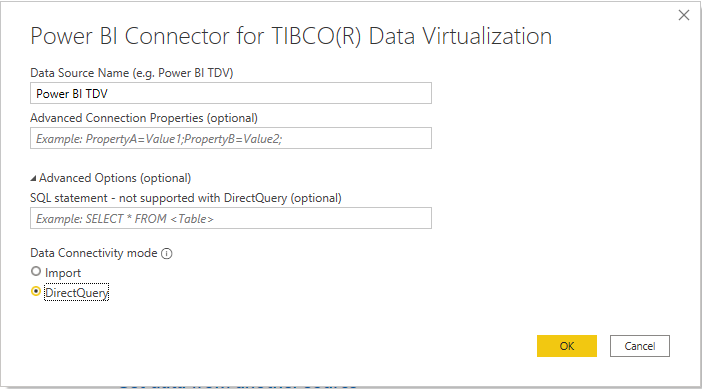
Válassza az Importálás vagy a DirectQuery adatkapcsolati módot.
Ha először csatlakozik ehhez az adatbázishoz, válassza ki a hitelesítési típust. Ha lehetséges, adja meg a szükséges hitelesítő adatokat. Ezután válassza a Csatlakozás.
- Névtelen: A DSN-ben tárolt hitelesítő adatokat használja.
- Alapszintű: A felhasználónév/jelszó a kapcsolat létrehozásakor lesz elküldve.
- Windows: Hitelesítés az aktuális Windows-felhasználóval. Ehhez a hitelesítési típushoz be kell állítani az egyszeri bejelentkezés kapcsolati tulajdonságát. A Kerberos használatakor a Use Platform Kerberos API-t igaz értékre kell állítani az aktuális Windows-felhasználó használatához.
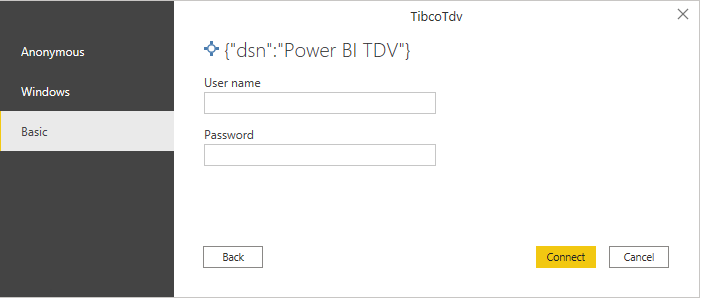
A Kezelőben válassza ki a kívánt adatbázis-adatokat, majd válassza a Betöltés lehetőséget az adatok betöltéséhez, vagy az Adatok átalakítása lehetőséget az adatok Power Query-szerkesztő való átalakításához.
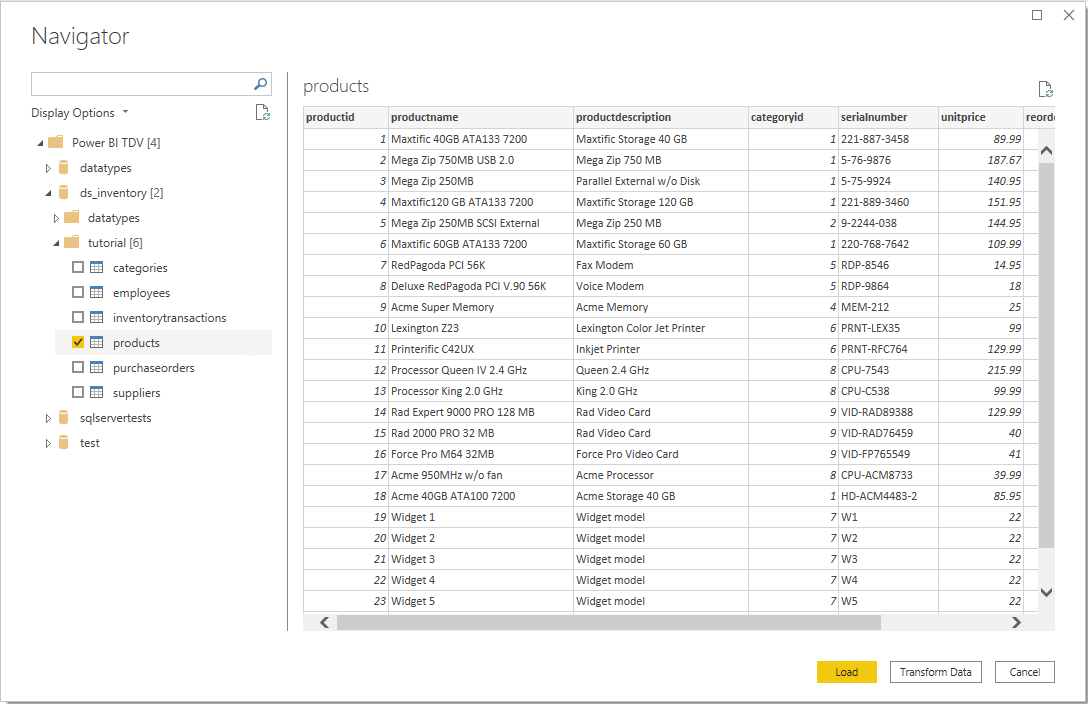
Csatlakozás speciális beállítások használata
A Power Query Desktop speciális lehetőségeket biztosít, amelyeket szükség esetén hozzáadhat a lekérdezéshez.
Az alábbi táblázat felsorolja a Power Query Desktopban megadható összes speciális beállítást.
| Speciális beállítás | Leírás |
|---|---|
| Speciális Csatlakozás ion-tulajdonságok | A kapcsolat tulajdonságainak pontosvesszővel elválasztott listáját veszi fel. Ez a beállítás a DSN-ben nem konfigurált egyéb kapcsolati tulajdonságok megadására szolgál. |
| SQL-utasítás | További információ: Adatok importálása adatbázisból natív adatbázis-lekérdezés használatával. |
Miután kiválasztotta a szükséges speciális beállításokat, válassza az OK gombot a Power Query Desktopban a TIBCO(R) adatvirtualizálási kiszolgálóhoz való csatlakozáshoz.
Kerberos-alapú egyszeri bejelentkezés (SSO) a TIBCO(R) adatvirtualizálásához
A TIBCO(R) adatvirtualizálási összekötő mostantól támogatja a Kerberos-alapú egyszeri bejelentkezést (SSO).
A szolgáltatás használatához tegye a következőket:
Jelentkezzen be a Power BI-fiókjába, és lépjen az Átjáró felügyeleti lapjára.
Adjon hozzá egy új adatforrást a használni kívánt átjárófürthöz.
Válassza ki az összekötőt az Adatforrás típusa listában.
Bontsa ki a Speciális Gépház szakaszt.
Válassza az egyszeri bejelentkezés használatát a Kerberoson keresztül DirectQuery-lekérdezésekhez , vagy az egyszeri bejelentkezés használata a Kerberoson keresztül DirectQuery- és importálási lekérdezésekhez.
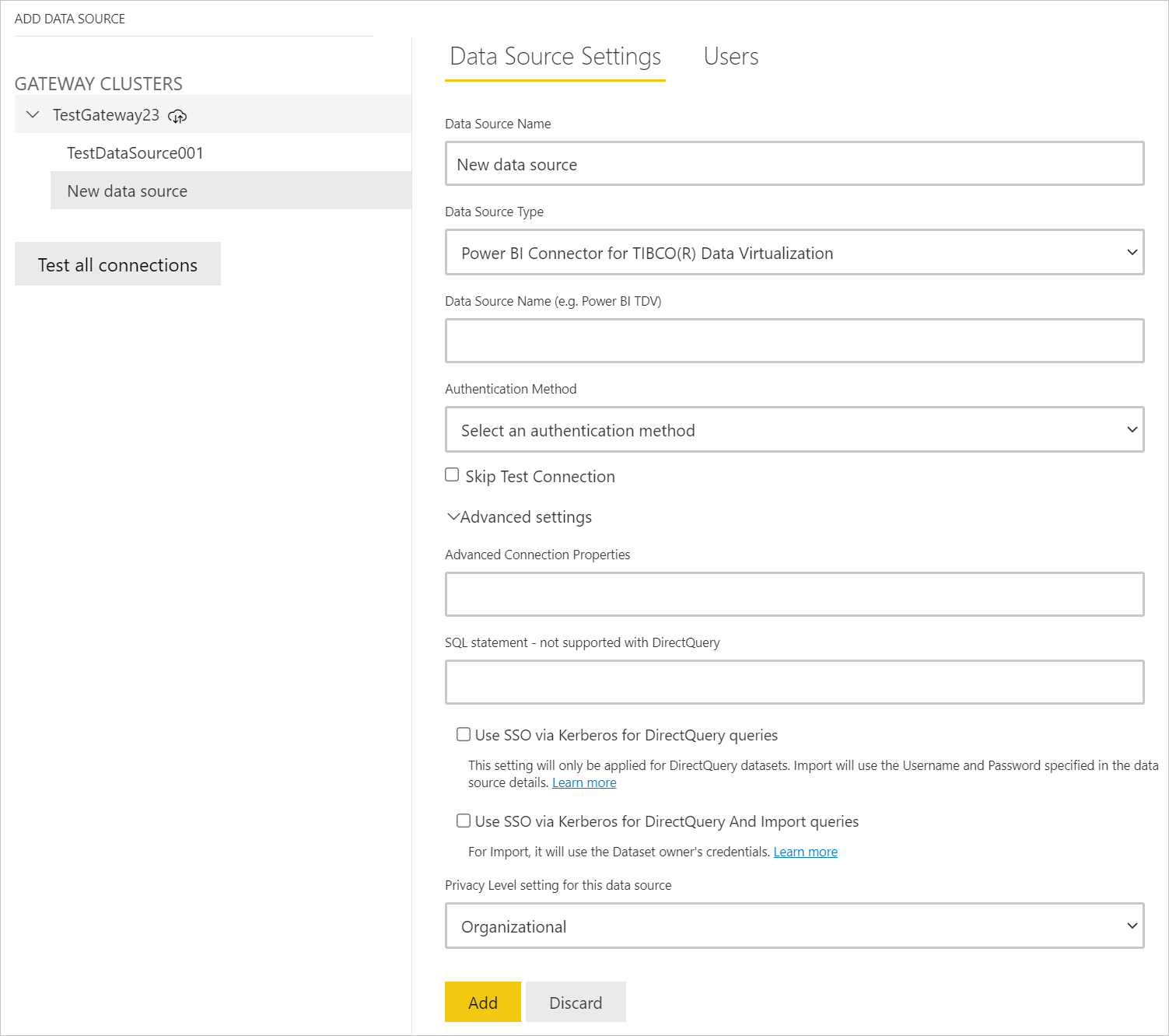
További információ: Kerberos-alapú egyszeri bejelentkezés konfigurálása a Power BI szolgáltatás és a helyszíni adatforrások között